エクセルシートを指定フォルダにPDFで保存&表示するVBAを紹介します 。

電子帳簿保存法の改正により、書類を電子取引で行った場合はその書類を電子データで保存しなければならなくなりました。
電子取引とは
- 電子メール(添付書類や本文記載)
- SNSやチャット
- WEBサイト上における情報の授受
- ペーパーレスFAX
- ECサイト
- メモリ
- EDI など



そうなんですよ!><



保存する際の保存要件もあり、フィアル名に「取引年月日」「取引先」「取引金額」を明記し、検索できるようにしないといけません。
保存しなければならない書類には、契約書、請求書、領収書、受(発)注書などがあります。



考えると、いや、考えるまでもなく膨大な量です。



これらの保存書類をエクセルで作成した場合に、要件を満たしたファイル名を付け、PDFで保存する方法を紹介します。


エクセルシートを指定フォルダにPDFで保存&表示するVBA
アクティブシートをPDF化してデスクトップに保存します。
エクセルシートを指定フォルダにPDFで保存&表示する VBA
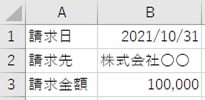
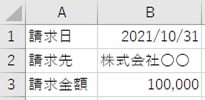
Sub 請求書作成()
Dim Sday, Ssaki, Sgaku As String
Dim strCa As String
Dim objNa As Object
Set objNa = CreateObject(“WScript.Network”)
strCa = objNa.UserName
Sday = Format(Range(“B1”), “yyyymmdd”) & “_”
Ssaki = Range(“B2”) & “_”
Sgaku = Range(“B3”)
ActiveSheet.ExportAsFixedFormat _
Type:=xlTypePDF _
, Filename:=”C:\Users\” & strCa & “\Desktop\” & Sday & Ssaki & Sgaku & “.pdf” _
, IgnorePrintAreas:=False _
, OpenAfterPublish:=True
End Sub
すでに同じファイル名が存在する場合は、上書きされます。


解説


結果
PDFプレビュー
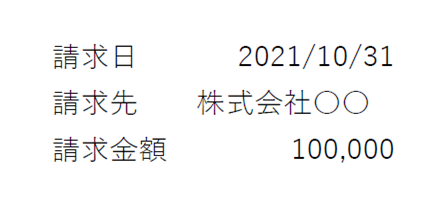
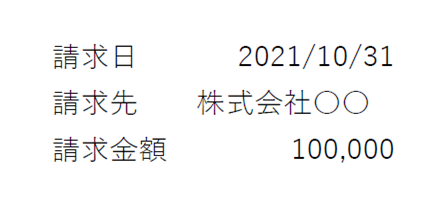
PDFタイトル





エクセルシートを指定フォルダにPDFで保存&表示するVBAでした。














コメント